Assalamualaikum Wr. Wb.
Salam Zona TKJ.
Kali ini saya akan membahas Tentang Konfigurasi Samba yahh Minna, Dan sebelum itu kita ucapkan Bersyukur karena masih di berikan Kesehatan yahh, Sekarang lagi Musim yang Hits yahh.
Pengertian :
Samba merupakan sebuah aplikasi yang termasuk dalam kategori free software dan bisa dioperasikan hampir diseluruh sistem operasi, seperti Linux, Unix, Solaris, BSD, dan Windows. Dengan banyaknya dukungan dari beragam sistem operasi tersebut, kita dapat melakukan sharing file bahkan printer pada sistem operasi yang berbeda misalnya seperi Linux ke Windows maupun sebaliknya.
Samba menggunakan protokol SMB (Service Message Block), pada jaringan komputer protokol berfungsi untuk mengatur sebuah komunikasi online yang di dalamnya terdapat aturan-aturan yang sudah ditetapkan. Samba terdiri atas 2 program yang berjalan di background, yaitu SMBD dan NMBD. SMBD adalah file server yang akan menghasilkan proses baru untuk setiap klien yang aktif, sedangkan NMBD mengkonversi nama komputer menjadi alamat IP.
Langkah-langkah :
Dari Segi Topologi Model nya seperti ini yahh Minna.
User Authetication pada File Sharing Samba.
1.) Pertama-tama kita akan memastikan IP Address berapa yang akan kita pakai, Kalian bisa Settings IP Address sesuai keinginan kalian, Disini saya memakai IP Address 12.12.12.1/24.
2.) Disini saya akan membuat Directory Untuk User Authetication & User Anonymous pada Directory Home, Untuk membuat Directory nya dengan Perintah mkdir (Nama Directory).
3.) Langkah selanjutnya kita akan menginstall Paket Samba dengan perintah apt-get install samba -y, Lalu masukan DVD 1 nya.
4.) Pop Up ini saya menambahkan 1 User, Dimana User ini akan saya gunakan sebagai User Authetication pada Konfigurasi Samba nantinya, perintah nya useradd (Nama User), untuk password nya perintah smbpasswd (Nama User).
5.) Sekarang kita masuk ke File /etc/samba/smb.conf lalu Ketik yang sudah saya Kotaki Merah.
- [SambaAuthetication] = Sebagai Nama dari Tampilan file sharing direktori ketika diakses.
- path = /home/authetication/ = sebagai default directory / Directory yang akan kita pakai.
- browseable = yes = sistem mengijinkan user melihat dan melakukan browsing data.
- writeable = yes = User yang memiliki hak akses untuk mengedit data.
- guest ok = no = User Anonymous & User tamu tidak bisa mengakses data seperti browsing & melihat.
- valid user = salwa = salwa adalah User yang akan di perboleh kan mengakses data.
6.) kemudian kita bisa ketik perintah testparm untuk melihat File samba yang sudah di konfigurasi atau yang error.
7.) Jika Tampilan File Sharing pada Pop Up atas sudah ada, langkah Selanjutnya kita akan merestart paket samba dengan perintah /etc/init.d/samba restart.
8.) Saya disini akan membuat file pada directory authetication dengan perintah touch (nama File).
9.) Langkah selanjutnya kita masuk ke File Explore pada Client dan masuk ke Network nya, Kemudian kalian ketik IP Address Server kita, akan muncul Tampilan File Sharing nya, masukan lah User & Password yang sudah di perbolehkan mengakses nya (Pastikan Client memiliki IP Address yang satu Segment).
10.) Hasilnya akan seperti ini, Jikalau kalian ingin File Sharing nya menggunakan DNS (Domain Name System) maka kalian harus Konfigurasi Terlebih dahulu yahh.
User Anonymous pada File Sharing Samba.
11.) Pada Directory Anonymous saya menambahkan 2 File untuk verifikasi pada User Anonymous nanti.
12.) Untuk File /etc/samba/smb.conf kita bisa pagar kan dulu untuk User Authetication nya, dan kita akan menambahkan di bawah nya untuk user anonymous, semuanya sama dengan User Authetication dan beda nya cuman Guest & Valid User, serta Path pada Directory nya.
13.) Kita bisa Cek juga apakah terjadi Error atau tidak nya pada File Samba nya.
14.) Kalau sudah kita bisa merestart ulang paket samba nya.
15.) Tahap Verifikasinya kita masih sama pada User Authetication, kita masuk ke File Explore lalu kita masukan IP Address Server kita, setelah itu ada folder pada User Anonymous.
16.) Dan ini lah hasil dari User Anonymous pada File Sharing samba.
Kombinasi Antara User Authetication & Anonymous User pada File Sharing Samba.
17.) Langkah Selanjutnya kita akan mengkombinasikan Antara User anonymous & User Authetication, untuk kalian pada Pop Up no.12 kita bisa hapus lagi pagar pada File Konfigurasi samba User Authetication, dan ini pada File yang sama yahh Minna.
18.) Kita akan merestart lagi yahh untuk Kombinasi User nya.
19.) Sekarang kita masuk ke FIle Explore lagi untuk Verifikasi nya, lalu kita masukan IP Address Server kita, dan lihat lahh hasilnya, Kedua Directory aktif pada User yang berbeda.
Itulah paparan mengenai Samba server beserta konfigurasinya pada Linux Debian. Dengan menggunakan Samba kita dapat menghubungkan dua buah platform yang berbeda seperti Linux dengan Windows ataupun sebaliknya. Selain untuk file sharing, Samba juga bisa digunakan sebagai media perantara untuk printer sharing.
Itu saja yang bisa saya sampaikan, Kurang Lebih nya mohon maaf, karena saya juga masih dalam tahap pembelajaran.
Wassalamualaikum Wr. Wb.
Salam Zona TKJ.

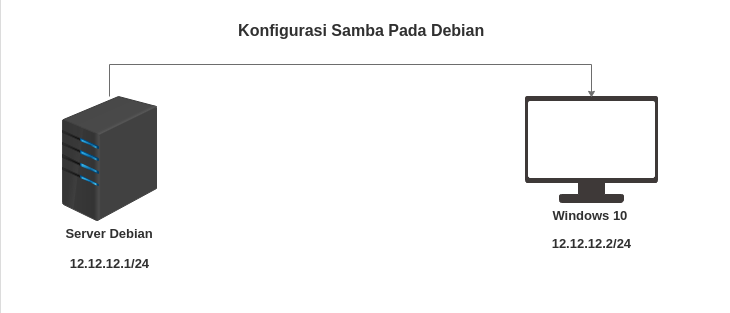



















Ayo Gabung sekarang juga dengan situs pkv games terpercaya yang menyediakan games judi online paling populer dan menguntungkan! Minimal deposit nya paling murah, anda juga bisa mendapatkan kesempatan menang yang lebih besar. Daftar sekarang melalui link alternatif resmi kami di www.mdominokiu.com dan juga beberapa link poker judi pkv games lainnya yang lebih seru!
BalasHapus